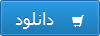گزارش کارآموزی آزمایشگاه کنترل کیفی اداره آبفا برازجان
| دسته بندی | فنی و مهندسی |
| بازدید ها | 0 |
| فرمت فایل | doc |
| حجم فایل | 179 کیلو بایت |
| تعداد صفحات فایل | 22 |


گزارش کارآموزی آزمایشگاه کنترل کیفی اداره آبفا برازجان در 22 صفحه ورد قابل ویرایش
آزمایشگاه اداره آبفا تاریخ: 1/5/
گزارش کار: استریل کردن ظرفهای نمونهبرداری میکروبی از آب آشامیدنی
اسامی گروه:
روش کار:
درون ظروف نمونه 1 قطره محلول تیوسولفات ریخته و درب آن را بسته و درون دستگاه قور قرار داده و به مدت 5/1ساعت در دمای 170 درجه سانتیگراد قرار میدهیم.
این دستگاه برای شیشههایی بکار میرود که درب شیشهای داشته و در دمای 170 درجه سانتیگراد بکار میرود.
به نام خدا
آزمایشگاه اداره آبفا تاریخ: 2/5/
گزارش کار: استریل کردن ظرفهای نمونهبرداری بوسیله اتوکلاو
اسامی گروه:
روش کار:
درون ظرف نمونه یک قطره محلول تیوسولفات سدیم ریخته و درب ظرف را محکم میبندیم. ظرف نمونه را درون دستگاه قرار داده و درب آنرا توسط پیچهایی که روی آن قرار دارد (پیچها را روبروی هم) بسته، دکمه آن را زده و به مدت 30 دقیقه گذاشته و بعد از گذشت این زمان چراغ آلارم روشن میشود. این دستگاه برای شیشههایی بکار میرود که درب پلاستیکی داشته و در دمای 121 درجه بکار میرود و برای جلوگیری از برق گرفتگی در دستگاه، از آب مقطر بکار میرود.
به نام خدا
آزمایشگاه اداره آبفا تاریخ: 3/5/
گزارش کار: طرز نمونهبرداری
اسامی گروه:
وسایل مورد نیاز:
ظروف نمونه، کبریت، پنبه الکل
روش کار:
ظرف نمونه را برداشته (ظرف نمونه باید از قبل استریل شده باشد) و روی آن برچسیب زده (محل نمونهبرداری، نمونهبردار، میزان کلر و تاریخ) شیر آب را باز کرده و به مدت 1 دقیقه حداقل تا آب بشکه وارد شیر شده بعد شیر را بسته و با پنبه الکل شعلهور میکنیم. بعد از این کار، دوباره شیر را باز کرده و 5/1-1 دقیقه صبر میکنیم و ظرف نمونه را کنار شیر آب باز کرده و 4/3 ظرف نمونه آب میکند و درب آن را محکم میبندد.
به نام خدا
آزمایشگاه اداره آبفا تاریخ: 4/5/
گزارش کار: روش اندازهگیری سختی موقت
اسامی گروه:
وسایل مورد نیاز:
25سیسی نمونه، 25سیسی آب مقطر، 5/1میلیلیتر بافر آمونیوم برای تغییر رنگ اریورکروم بلاک T، EDTA.
روش کار:
25سیسی از نمونه را درون بشر ریخته و روی شعله حرارت میدهیم تا سختی موقت آن حذف شود (یعنی آب درون بشر نصف شود). بعد از این کار نمونه را از صافی عبور داده و 25سیسی آب مقطر به نمونه صاف شده میافزاییم و 5/1 میلیلیتر بافر آمونیوم و مقدار اریوکروم بلانک T بعد نمونه را هم زده و زیر بورت قرار میدهیم و EDTA مصرفی را یادداشت میکنیم و در فرمول زیر قرار میدهیم تا سختی دائم بدست آید:
سختی دائم:
مقدار سختی کل و سختی دائم را که بدست آوردیم، درون فرمول زیر قرار میدهیم تا سختی موقت آب بدست آید:
سختی موقت + سختی دائم = سختی کل
سختی دائم – سختی کل = سختی موقت
به نام خدا
آزمایشگاه اداره آبفا تاریخ: 5/5/
گزارش کار: روش اندازهگیری سختی کل
اسامی گروه:
وسایل مورد نیاز:
25سیسی نمونه، 25سیسی آب مقطر، 5/1لیتر بافر آمونیوم جهت ایجاد رنگ ارغوانی اریوکروم بلاک T، EDTA.
روش کار:
25سیسی نمونه را توسط استوانه مدرج اندازهگیری کرده و درون ارلن میریزیم و 25سیسی آب مقطر را هم که از قبل اندازهگیری شده را به آن میافزاییم. 5/1میلیلیتر بافر آمونیوم را توسط پیپت اندازه گرفته و درون ارلن اضافه میکنیم و اریوکروم بلاک T را به مقدار مورد نیاز به ارلن اضافه کرده، ارلن را زیر بورت قرار میدهیم (درون بودت EDTA ریخته شده است) شیر بورت را باز کرده تا تغییر رنگ به آبی روشن تتراسیون را انجام میدهیم. شیر بورت را بسته و مقدار EDTA مصرفی را روی بورت خوانده و مقدار بدست آمده را درون فرمول زیر قرار میدهیم تا سختی کل بدست آید:
مصرفی a=EDTA
EDTA بر حسب مولار یا نرمال = b
حجم مصرفی نمونه = v
سختی کل:
به نام خدا
آزمایشگاه اداره آبفا تاریخ: 11/5/
گزارش کار: طرز تهیه محیط کشت نیتریت آگار
اسامی گروه:
وسایل مورد نیاز:
بشر 1 لیتری، همزن، بالن حجمی 500 سیسی، سبد فلزی، استوانه مدرج، ترازوی دیجیتالی، هات پلیت، قیف، اتوکلاو.
مواد مورد نیاز:
پودر نیتریت، آگار، آب مقطر.
روش کار:
5/11 گرم محیط کشت نیتریت آگار را بوسیله ترازوی دیجیتالی وزن کرده و آن را به 500سیسی آب مقطر که قبلاً اندازه گرفته و درون بشر 1 لیتری ریختهایم، اضافه میکنیم. بشر را روی هات پلیت قرار داده تا دمای حدود 70 درجه سانتیگراد گرم میکنیم و ضمن همزدن، صبر میکنیم تا پودر کاملاً حل شود. سپس در حالی که متناوباً آن را هم میزنیم، در اندازههای 30 درجه سانتیگراد وارد لولههای آزمایش دربدار مینماییم. سپس درب لولهها را محکم بسته و آن را درون بسته فلزی قرار داده و بوسیله اتوکلا استریل میکنیم.
به نام خدا
آزمایشگاه اداره آبفا تاریخ: 12/5/
گزارش کار: دستگاه اندازهگیری کلنی Colony cauntor
اسامی گروه:
روش کار:
دکمه روشن دستگاه را زده، بعد ازد آن Reset را فشار داده تا صفحه شیشهای روشن شود. بعد از آن پلیت را روی صفحه شیشهای گذاشته و بوسیله گیره آن قسمت از پلیت را که نیتریت آگار آن میکروب رشد نکرده، قرار میدهیم و توسط کلنی شمار تعداد کلنیها را اندازه گرفته و درون صفحه بالا شمارش را نشان میدهد. قبل از این آگار باید میکروسکوپ روی پلیت تنظیم کرده تا مقدار کلنیهایی را نیز که مشخص نیستنند، بتوانیم بخوانیم.
میزان کلنی تا cpu500 مجاز میباشد و هر 500 کلنی به ازای یک میلیلیتر نمونه میباشد.
آزمایشگاه اداره آبفا تاریخ: 13/5/
گزارش کار: سختی کل
اسامی گروه:
وسایل مورد نیاز:
بشر، بورت، ارلن، گیره، شعله، استوانه مدرج، پیپت
نمونه:
آب چاه برازجان
روش کار:
25سیسی آب چاه را برداشته و درون ارلن میریزیم و به آن 25سیسی آب مقطر اضافه میکنیم و 5/1 لیتر بافر آمونیوم میافزاییم و به عنوان معرف اریوکروم بلاک T اضافه میکنیم. سپس تتراسیون را انجام میدهیم. وقتی رنگ داخل ارلن به آبی روشن تغییر پیدا کرد، تتراسیون را متوقف کرده و عدد روی بورت را میخوانیم و سختی موقت را محاسبه میکنیم.
7/20 = EDTA مصرفی
سختی کل:
سختی کل:
به نام خدا
آزمایشگاه اداره آبفا تاریخ: 14/5/
گزارش کار: سختی موقت
اسامی گروه:
نمونه:
آب چاه برازجان
روش کار:
25سیسی از نمونه آب چاه را برداشته درون بشر ریخته و روی شعله حرارت میدهیم تا حجم آن نصف شود. بعد آن را درون ارلن ریخته و 25سیسی آب مقطر به آن میافزاییم و 5/1سیسی بافر آمونیوم میافزاییم و مقداری اریوکروم بلاک T اضافه کرده تا تغییر رنگ به آبی روشن تتراسیون ادامه میدهیم. سپس تتراسیون را متوقف کرده و عدد روی بورت را یادداشت میکنیم و بر اساس عدد بدست آمده در روز قبل، مقدار سختی موقت را بدست میآوریم.
5/14 = EFTA مصرفی
سختی دائم:
سختی موقت + سختی دائم = سختی کل
سختی دائم – سختی کل = سختی موقت
248 = 580 – 828 = سختی موقت
گزارش کارآموزی آشنایی با چوب
| دسته بندی | فنی و مهندسی |
| بازدید ها | 0 |
| فرمت فایل | doc |
| حجم فایل | 10 کیلو بایت |
| تعداد صفحات فایل | 10 |


گزارش کارآموزی آشنایی با چوب در 10 صفحه ورد قابل ویرایش
گزارش کار
سرفصلها
1- خواص چوب
2- انگیزه انتخاب چوب
3- طرح انتخابی و هدف انتخاب
4- روش کشیدن طرح روی چوب
5- انتخاب اندازة کادر نسبت به طرح
6- ضربه زدن دور قاب
7- ضربه زدن حاشیه کار
8- کندن زمینه
9- روش کار و ابزار مورد استفاده
10- پرداخت و رنگآمیزی
آشنایی
در اولین روز آشنایی با استاد، ایشان ما را با انواع چوب و ابزار مانند مغارها، مغار تخت، باز، گلویی و ... آشنا کردند و طرز ضربه زدن به چوب با مغار کندن چوب را با یک تکه چوب کوچک آغاز کردیم و کمی هم در مورد خواص انواع چوبها با ما صحبت کردند.
همینطور بعضی از ابزار مربوط به این کار و چند نوع چوب را از نزدیک به ما نشان دادند تا مقدمهای شود برای جلسات بعدی کار.
در روز نخست استاد با ما در مورد عرفان کار با چوب و چگونگی درآمیختن کار با عرفان، سخن گفتند.
- خواص چوب:
1) توسکا:
چوبی است جنگلی که زمان رویش آن فصل بهار میباشد برون چوب مشخصی ندارد و از درون و برون مایل به صورتی میباشد و از خانواده پهنبرگان میباشد و دارای الیاف صاف و ظریف میباشد نسبت به رطوبت مقاوم ولی نسبت به گرما و سرمای متناوب چندان مقاومت ندارد و از آن در معرق هم استفاده میشود.
2) نراد:
چوب نرم و خوشدستی است که با استفاده از تیغ جراحی به راحتی کنده میشود و خستگی کندن با مغار را ندارد به علت صمغ زیاد و گرههایی که در آن وجود دارد در بسیاری از موارد کار با آن مشکل میباشد و به علت درآمدن گره از سطح کار یا باید گره را برداشت و جای آن چوب قرار داد یا از چسب رازی برای چسباندن آن استفاده کرد. به علت داشتن صمغ زیاد بید خورده نمیشود و رطوبت زیاد باعث تاب برداشتن سریع آن میشود.
2- انگیزه انتخاب چوب:
جنس چوب کار اول جنگلی بوده که برای یادگیری بهتر منبت و به پیشنهاد استاد انتخاب شده است و ابعاد آن 42 × 25 سانتیمتر بوده و به عمق cm1 میباشد.
برای کار دوم از چوب نراد استفاده شده و انگیزة انتخاب این چوب این بوده که بتوانیم در این کار از مغارهای مختلف از تیغ استفاده کنیم و چون این چوب بسیار نرم و متناسب برای استفاده از تیغ میباشد از این چوب استفاده کردهایم و ابعاد این کار cm40 × 19 و به عمق cm1 میباشد.
3- طرح انتخابی و هدف انتخاب:
طرح ابتدایی شامل دو عدد گل هشت پر در وسط و 12 عدد برگ در اطراف آن میباشد و چون اولین کار من بوده است این طرح را انتخاب کردم چون باید کار کند. کاری را از کمترین سطح شروع کرده و به بالاترین سطح برسیم چون در غیر اینصورت سطحهای بالایی پریدگی میشود.
کار دوم تصویر یک سرباز هخامنشی میباشد که به خاطر علاقه شخصی به این طرح و همینطور پیشنهاد استاد انتخاب شده است.
9- روش کار و ابزار مورد استفاده:
برای کندن برگها از مغار نیمباز شروع به کندن سطح برگها کرده و از کوچکترین سطح به بزرگترین سطح میرویم و برگها را به صورت پلهای و زیر هم قرار میدهیم و بعد از کندن با مداد شکل شیارها را روی برگها کشیده و با استفاده از شفره آنها را میزنیم و با تیغ شمارة 24 و 15 روی آنرا پرداخت میکنیم.
برای کندن گلبرگها از مغار نیمباز از کوچکترین سطح به بالاترین سطح رفته و برای پرداخت از تیغ شمارة 15 و 24 استفاده کرده و تیزی آن را گرفته حالت گرد به آن میدهیم. بعد گلبرگها را به دو قسمت تقسیم کرده شیاری به 2 طرف آن دادیم که حالت طبیعی به خود بگیرد.
برای قسمت ریش و سبیل و قسمت بالایی موی سرباز از مغار شفره برای شکلدادن و فرمدهی استفاده میشود و برای قسمت انتهایی موی سرباز از مغار گلویی بسته به صورت دایره دایره ضربه زده و شبیه کاما، با مغار زده و با استفاده از تیغ شمارة 15 شروع به پرداخت به طوریکه قسمت تیزی و جدا کردن قسمت یک فر مو از قسمت دیگر مشخص شود و داخل آن را با سنباده 120 پرداخت نموده تا حالت گردی و خوش فرم شود. برای قسمت ابروی این کار ابرو را از ابتدای پیشانی بامداد کشیده و تا انتهای گودی صورت که مربوط به چشم میباشد میکشیم و با مغار نیمباز صورت ضربه میزنیم قسمت بینی و چشم این سرباز فقط از تیغ شماره 15 استفاده کردم چون اگر از مغار استفاده میشد کار کاملاً شکسته شده و ترمیم آن با مشکل مواجه میشد.
گزارش کاراموزی آموزش فتوشاپ
| دسته بندی | فنی و مهندسی |
| بازدید ها | 0 |
| فرمت فایل | doc |
| حجم فایل | 1777 کیلو بایت |
| تعداد صفحات فایل | 105 |


گزارش کاراموزی آموزش فتوشاپ در 105 صفحه ورد قابل ویرایش
فتوشاپ چیست ؟
فتوشاپ یکی از نرم افزارهای گرافیکی است که اساس کار آن بر پایه ی Bitmap می باشد.
نرم افزار فتوشاپ متعلق به شرکت Adobe بوده و برای ویرایش تصاویر ، طراحی موارد گرافیکی چاپی یا غیر چاپی و ... مورد استفاده ی کاربران قرار می گیرد .
ضمن اینکه این نرم افزار با چاپگرها و دستگاههای خروجی فیلم و زینک بصورت استاندارد هماهنگی دارد .
برای مطالعه ی این دوره ی آموزشی نیاز است کاربران محترم آشنایی با سیستم عامل ویندوز داشته باشند .
ضمنا سیستم شما باید دارای مشخصات سخت افزاری ذیل باشد :
- حداقل سیستم مورد نیاز پنتیوم 233
- 16 مگابایت Ram
- حدود 600 مگا بایت فضای آزاد
- کارت گرافیکی 64 گیگا بایت
نصب برنامه:
این برنامه مانند سایر نرم افزارها دارای مراحلی برای نصب می باشد که به شرح زیر است:
CD نرم افزار را داخل درایو گذاشته و به داخل CD رفته گزینه Setup را بعد از گذراندن مراحل ( تعیین محل نصب بر روی دیسک سخت و همچنین مراحل و صفحات بعد) به صفحه می رسید که از آن نمی توان گذر نمود چون از شما کد ورود نرم افزار را طلب می کند در اینجا شما به درایو CD رفته و فایل متن (Text) داخل CD نرم افزار را باز نموده و شماره سریال داخل را بلوکه کرده کپی نمایید به داخل Setup برگشته و در قسمت Serial namber ،Paste نمایید و مشخصات فردی خود را نیز وارد نمایید به این ترتیب گزینه Next روشن و فعال میگردد.حالا دکمهNext رازده و منتظر بمانید تا نرم افزار نصب گردد. بعد از نصب برنامه به منوی Start رفته و از قسمت Programs گزینهAdobe Photoshop را زده تا نرم افزار باز شود اینجا محیط نرم افزار فتوشاپ است.
که متشکل از:
ناحیه کاری
نوار منو
نوار پارامترها
و پانل های مختلف کنترل رنگ ، سایز تصویر، لایه ها، اطلاعات صحنه، تاریخچه و غیره……می باشد.
شروع کار :
برنامه فتوشاپ محصول شرکت Adobe می باشد . هنگام نصب این نرم افزار بر روی سیستم ، لیست این برنامه ها هم نظیر دیگر برنامه ها در منوی Start می نشیند . جهت ورود به این برنامه مسیر زیر را طی می کنیم :
Start > programs> adobe> photo shop 6
در نظر داشته باشید که فایل اجرایی این برنامه آیکونی شبیه یک چشم دارد . پس از کلیک بر روی فایل اجرایی ، برنامه فتو شاپ باز می شود .
وقتی برای اولین بار ، فتو شاپ را باز می کنید ، جعبه ابزاری را در قسمت سمت چپ صفحه مشاهده میکنید که تمامی ابزارهای مربوط به طراحی در این Box موجود می باشد . در سمت راست نیز چهار پنجره قرار دارد . عنوان منوها در نوار منو قرار گرفته است . زمینه این پنجره میزکار (Desktop) محیط فتوشاپ می باشد .
فتوشاپ بر خلاف سایر برنامه های گرافیکی به صورت خودکار صفحة جدیدی را برایتان باز نمی کند .
آشنایی با برخی از منوها
این نرم افزار نیز مطابق تمامی نرم افزارهای تحت ویندوز دارای منوهای در بالای صفحه می باشد که تمامی فرمانها دراین منوها البته بسته به نوع عملکرد شان دسته بندی شده اند اولین منوی که ما با آن شروع خواهیم کرد و آشنا خواهیم شد منوی File می باشد.
FILE:
در این منو فرمانهای ورود خروج و نیز ذخیره سازی موجود می باشد تک تک آنها را توضیح خواهیم داد.
New :
به کمک این گزینه می توان یک صفحه جدید کاری درصحنه ایجاد نمود و کلید های میان بر این گزینه معادل Ctrl+N می باشد . زمانی که این گزینه را می زنید یک پنجره جدید بازمی شود که تعیین کننده مشخصات و نوع تنظیمات صحنه ای می باشد که شما ایجاد خواهید کرد.
Name:
به کمک این گزینه مشخص می شود که نام صحنه ای که ایجاد می نمایید چه باشد.
درقسمت Image size تنظیمات مربوط به اندازه صفحه جدید می باشد که به ترتیب توضیح خواهم داد . قسمت Preset sizes دراین قسمت اندازه های معیین و استاندارد و از پیش تعیین شده و را در اختیار شما قرار می دهد برای سهولت و سرعت و دقت در کار البته این گزینه به صورت پیش فرض به صورت دستی تنظیم شده است یعنی شما به صورت دلخواه می توانید اندازه صحنه جدید را ایجاد نمایید.
Width:
به کمک این گزینه که یک فیلد عددی است می توانید عرض وپنهای صفحه تعیین نمایید.
Height:
به کمک این گزینه که یک فیلد عددی است می توانید طول یک صفحه را تعیین نمایید.
Resolution:
به کمک این گزینه میزان کیفیت و میزان نقاط را تشکیل دهنده یک صفحه را مشخص می کنید در رابطه با این مقوله در آینده مفصل صحبت خواهیم نمود.
درمقابل سه گزینه بالا یک منوی کرکره ای وجود دارد که معیین کننده واحد اندازه گیری می باشد.
Mode:
این قسمت یک منوی کرکره ای می باشد که دراین قسمت می توانید ترکیب بندی رنگ در صفحه جدید که می خواهید ایجاد نمایید تعیین کنید. که مدل ها را در زیر توضیح خواهم داد.
Bitmap:
قسمت Settings
در این قسمت شما چند فیلد عددی و منوهای کرکره آی در دست داری أتولین منوی کرکره آی تعیین کنفضه نوع فرمت و میزان کیفت تصویر به صورت پیش فرض می باشد که هر کدام از آنتا مقدار و فرمت خاص تستند و برأی سهول در کار در اختیار ما قرار ضاده شده آست.
قسمت بعدی نیر یکو منوی کرکره آی می باشد در این قسمت فقط برأی تامین نوع فرمت (یا جنس) فآیل می باشد در زیر همین منوی کرکره آی منوی دیگری قرار دارد که بسته به نوع فرمت تعیین شده تنظیماتی را دارا می باشد .
به عنوان مثال برأی فرمت Jpeg چهار گزینه به شرح زیر دارا می باشد:
Low : کم کیفت
Medium :کیفت متوسط
High : کیفت خوب
Maximam :کیفت عالی
البته می توان میزان کیفت را به صورت دستی نیر انجام داد. این کار را می توان به کمک پارامترQuality انجام داد هرچه عدد بیشتر کیفت بهتر هر چه عدد کم کمتر کیفت بدتر.
گزینه Blur
به کمک این گزینه می توان صحنه را محو نمود.
گزینه Matte
به کمک این گزینه می توان رنگ پشت زمینه اگر قسمتی از عکس وجود نداشته باشد و پشت زمینه معلوم باشد را تعیین نمود و رنگ آمیزی کرد.
در پایین دو برگه Color table , Imagesize وجود دارد در پنجره اول شما می توانید در فرمت Gif یکو پالت رنگ در اختیار داشته باشید . و در قسمت دوم می توانید اندازه تصویر را تغییر دهید زمانی که اندازه مورد نظر خود را در فیلد عدد وارد نمودید دکمه Apply روشن می شود بازدن این دکمه تنظیماتی که تعیین نمودید اعمال می شود و عکس کوچک یا بزرگ می گردد.
حالا عکس شما آماده می باشد برأی ذخیره سازی و استفاده بر روی اینترنت این پنجره بعد از ذخیره سازی خود به خود بسته خواهد شد.
به منوی فآیل بر می گردیم و از فرمان های باقی مانده گزینه Revert را بررسی می کنیم.
priview
به کمک این فرمان شما می توانید یکو پیش نمایش از فآیل پیرینت گرفته شده را ببینید و همچنین تنظیماتی را اعمال نمایید زمانی که این فرمان را می زنید پنجره آی باز می شود . این پنجره شامل تنظیمات زیر می باشد:
Position
به کمک این قسمت می توانید موقعیت تصویر خود را برروی برگة تغییر دهید و موقعیت دیگری بر روی کاغذ پیدا کنید اگر تیک کنار عبارت Center image را بردارید می توانید موقعیت عکس را به صورت دستی تغییر دهید بغل فیلد های عددی بالا و چپ یکو منوی کرکره آی وجود دارد که تعیین کنفضه میزان واحد اندازه گیری می باشد.
Scaled print size
دراین قسمت شما می توانید اندازه تصویر را بزرگ وکوچک کنید سه راه برأی تغییر اندازه تصویر وجود دارد که در زیرشرح خواهم داد:
1- به کمک فیلد عددی (Scale) ، به کمک این فیلد می توانید برحسب درصد تصویر موجود را بزرگ و کوچک نمایید.
2- به کمک دو فیلد عددی(Height) و پهنا (Width) می توانید اندازه تصویر را تغییر دهید.
3- بالاخره روش سوم به این صورت می باشد که با فعال کردن گزینه Show bounding box می توانید چند دستگیره بر دور تصویر خود داشته و با حرکت دادن آنتا عکس را بزرگ وکوچک نمایید.
منوهای کرکرهای روبروی فیلدهای عددی واحد اندازه گیری می باشد که بسته به نیاز شما هر کدام را خواستید می توانید انتخاب نمایید.
و در آخر گزینهScale to fit media به کمک این گزینه می توانید تصویر موجود را به صورت خودکار اندازه برگة خود نمایید.
در قسمت Option شما می توانید تنظیماتی را برأی تصویر ایجاد نمایید. از جمله مارک های را برأی راهنمایی بهتر در صحنه ایجاد نماییم یا عکس را به صورت افقی برعکس نماییم یا عکس را از نظر رنگ برگردانیم ( نگاتیو) یا محدوده Crop را مشخص کنیم یا در امتداد لبه های عکس برأی راهنمایی بهتر بردارهای ترسیم کنیم . در قسمت پایین نیر منوی کرکره آی وجود دارد نوع زبان مورد استفاده برأی چاپ گر را تعیین می کند.
: به کمک این گزینه می توانید ازقسمت منتخب به صورت دلخواه کم نمود یعنی زمانی که شما یک قسمت را انتخاب می نمایید اگر بیشتر از ناحیه مورد نظر انتخاب نمودید به کمک این گزینه می توانید آن قسمت را کم نمایید . مانند گزینه دوم این گزینه نیز امکان حرکت دادن ندارد.
Intersect with selection: به وسیله این گزینه می توان ناحیه انتخابی به داخل یک ناحیه دیگر محدود نمود به این صورت که زمانی که شما یک قسمت را انتخاب نمودید به کمک این گزینه می توانید آن را در کادری که می کشید محدود نمایید.
Feathder : به وسیله این فیلد عددی شما می توانید ناحیه انتخابی را نرم نمایید یعنی میزان حد فاصل قسمت انتخابی و قسمت ها غیر منتخب را ازنظر تعداد پیکسل زیاد نمایید و ناحیه منتخب نرمی را دردست داشته باشید.
Style : دراین قسمت می توانید نوع وشیوه انتخاب را تعیین نمایید . این قسمت
دارای منوی کرکره ای می باشد که این منو سه گزینه را به شرح زیر در اختیار دارد:
Normal: به کمک این گزینه که به صورت پیش فرض می باشد به صورت آزادانه شما می توانید انتخاب داشته باشید.
Fixed aspect ratio : به کمک این گزینه شما می توانید میزان نسبت ضلع های کادر انتخابی را تعیین نمایید که در حالت پیش فرض به صورت یک به یک می باشد یعنی کادر مربعی را ایجاد می نماید.
با تغییردادن عددهای درون دو فیلد عددی Width وHeight می توانید تنظیمات را مشخص نمایید
البته خاطرنشان کنم در این قسمت انتخاب به صورت آزادانه قابل انجام است یعنی اندازه معیین برای کادر انتخابی تعیین نشده است.
Fixed size: به کمک این گزینه می توانید اندازه کادر انتخابی را محدود نماید و دیگر کادر انتخابی را به طور آزادانه نمی توانید حرکت دهید. در اینجا دو فیلد عددی Height , width وجود دارد که می توان اندازه را به آن داد و کادر مورد نیازرا مشاهده نمود. دراین جا تمام فرمان های و کلیدهای مرتبط با گزینه rectargular Marguee آموختید و فقط یک نکته باقی ماند که با نگه داشتن کلید Shift برروی کی برد می توانید یک کادر مربع را به صورت سریع دردست رس داشته باشید البته با راست کلیک کردن برروی همین گزینه زیر مجموعه باز میشود که درزیر به توضیح آنها خواهم پرداخت :
ابزار ذره بین :Zoom Tool
برای بزرگنمایی تصاویر از این ابزار استفاده می شود. این ابزار هنگام بزرگ کردن تصاویر علامت + دارد و چنانچه برای کوچک نمایی از این ابزار استفاده شود علامت - بخود می گیرد.
اگر بخواهیم تصویر بزرگ شود کافیست بوسیله این ابزار روی تصویر مورد نظر چند بار کلیک کنیم. چنانچه بخواهیم عکس عمل فوق انجام شود کوچک نمایی هنگام استفاده از این ابزار کلید Alt را پایین نگه دارید .
بزرگنمایی و کوچک نمایی تصاویر بوسیله صفحه کلید:
با فشار همزمان دو کلید Ctrl , + تصویر بزرگتر می شود.
با فشار همزمان دو کلید Ctrl , - تصویر کوچکتر می شود.
بزرگنمایی و کوچکنمایی تصاویر با استفاده از منو:
با انتخاب گزینه های Zoom in و Zoom out موجود در منوی View نیز می توانیم تصاویر را بزرگتر و یا کوچکتر کنیم.
ابزار دست جابجایی تصویر :Hand Tool -H
چنانچه تصویری بزرگتر از میدان دید ما باشد یا قبلا تصویر را بوسیله ذره بین بزرگ کرده باشیم . برای مشاهده قسمتهای دیگر آن ، می توانیم بوسیله ابزار جابجایی تصویر را حرکت داده و بقیه قسمتهای آن را نیز مشاهده کنیم .
Crop Toll : جهت خذف کردن اضافات لایه ها که از بوم کار ما بیرون زده استفاده می شود با درگ کردن این ابزار روی صفحه قسمت سفید شده باقی خواهد ماند و قیمت خاکستری حذف خواهد شد با اهرم های موجود در اطراف محدوده انتخاب شده می توان اندازه محدوده را تغییر داد.
Healing Brush Tool : با استفاده از این ابزار و با گرفتن کلید Alt از یک قسمت از تصویر نمونه برداشته می شود و در هر کجا از تصویر اگر ما عمل کلیک و درگ ماوس را انجام دهیم همان قسمت انتخاب شده اول روی قسمتی که ماوس روی آن است ریخته می شود با توجه به رنگ قسمت درگ شده مثلاً اگر من نمونه ای از یک سیب را انتخاب کنم و بعد روی یک قسمت سفید درگ کنم سیب به رنگ سفید در قسمتی که ماوس را درگ می کنم ریخته می شود.
Patch Tool : با استفاده از این دستور می توان تصویری از یک محدوده را روی محدوده انتخاب شده انداخت که تصویر انتخاب شده نه با رنگ خود بلکه با رنگ قسمت انتخاب شده تلفیق شده و یک رنگ متناسب و میانگین دو قسمت را می گیرد، به عنوان مثال با این ابزار انتخابی روی یک قسمت آبی از تصویر را انتخاب می کنیم سپس با درگ کردن این قسمت مثلاً روی صورت یک گربه سیاه و ول کردن کلید ماوس صورت سیاه گربه روی قسمت آبی نه به رنگ سیاه بلکه به رنگی بین رنگ آبی و سیاه ظاهر می شود.
Color Replacement Tool : با استفاده از این ابزار رنگ یک قسمت را می توان روی یک تصویر دیگر ریخت با توجه به اینکه تصویر زیری به عنوان مثال موهای یک انسان که به رنگ سیاه است رنگ قسمت انتخاب شده را به خود می گیرد، با این دستور می توان با کمی دقت تغییر رنگ مو و قسمتهای مختلف لباس و ... را انجام داد.
Pencil Tool : مانند ابزار Brush عمل می کند و می توان مقاطعی مانند نوک مداد را داشت.
Clone Stamp Tool : تقریباً مانند ابزار Healing Brush عمل می کند با این تفاوت که قسمت انتخاب شده با فشار کلید Alt به طور کاملاً دقیق و به رنگ خود آن قسمت روی قسمت جدید ریخته می شود و مانند یک مهر ژلاتینی عمل می کند.
Pattern Stamp Tool : مانند دستور Stamp عمل می کند با این تفاوت که شما با این دستور پترنها و موادی که قبلاً به صورت پیشفرض در فتوشاپ وجود دارند روی هر قسمتی که کلیک شود ریخته می شود مثلاً بافتهای مختلفی مانند آجر، سنگ و ... که شما خودتان می توانید با دستور Define Pattern از منوی Edit هر کدام از طرحهای خود را به صورت بافت در آورده و با این دستور روی قسمتهای دلخواه بریزید.
Pen Tool : برای کشیدن پد دور تصویر استفاده می شود که دقیقترین ابزار برای انتخاب یک محدوده است
گزارش کارآموزی آموزشگاه کامپیوتر و حسابداری تابران
| دسته بندی | علوم انسانی |
| بازدید ها | 0 |
| فرمت فایل | doc |
| حجم فایل | 454 کیلو بایت |
| تعداد صفحات فایل | 19 |


گزارش کارآموزی آموزشگاه کامپیوتر و حسابداری تابران در 19 صفحه ورد قابل ویرایش
دراین آموزشگاه، آموزش رایانه کار درجه 2 ، رایانه کار درجه 1، نرم افزار فتوشاپ، نرم افزار 3D Max ، نرم افزار Matlab ، نرم افزارهای میکس و مونتاژ و....... انجام می شد.
رایانه کار درجه2 شامل مباحث زیر می باشد :
مبانی و فناوری کامپیوتر، سیستم عامل مقدماتی (Dos, Windows XP) ، واژه پرداز Word 2004، صفحه گسترده Excel 2004 ، ارایه مطالب Power Point 2004 ، بانک اطلاعاتی Access 2004، اینترنت، پست الکترونیکی و ویروس های کامپیوتری.
رایانه کار درجه 1 شامل مباحث زیر می باشد:
سیستم عامل پیشرفته، برنامه نویسی(الگوریتم، فلوچارت و زبان NU) ، نرم افزار NU ، مفاهیم شبکه .
هفته اول کاری: آموزش ابتدایی کامپیوتر به یکی از کارآموزان که شامل آشنایی مقدماتی با محیط Windows XP می شد، گرفتن آزمون عملی Windows XP از کار آموزان رایانه کار درجه 2 ، آموزش تایپ فارسی . نصب چند نرم افزار برای یادگیری در طول دوران کارآموزی ، مثل: نرم افزار ویژوال استودیو برای کار با C#.Net ، نرم افزارMatlab برای کار با قسمت فازی و رسم نمودارهای آن . نرم افزار Adobe Photoshop Cs2 برای یادگیری.
آموزش Word به یکی از کارآموزان به صورت خصوصی.
هفته دوم کاری: روزهای زوج یادگیری نرم افزار فتوشاپ و شرکت در کلاس های خصوصی آموزشگاه.
در روزهای فرد حدود 2 ساعت رفع اشکال کارآموزان رایانه کار درجه 2، آموزش خصوصی به یکی از کارآموزان که شامل تمامی مباحث مقدماتی برای کار با کامپیوتر و ....... می شد، به طوریکه در پایان دوره آموزشی قادر به کاربا ویندوز بود، مانند: آشنایی با تمام آیکن های موجود در روی صفحه ی دسک تاپ، ایجاد فایل، شاخه و زیر شاخه ، حذف و بازیابی مطالب و..... ، تایپ اصولی فارسی،
کار با Word که شامل: جدول کشی، ایجاد و ذخیره ی فایل دلخواه و....بود.
هفته سوم کاری: به یک سری از کارآموزان به صورت خصوصی نحوه ی کار اصولی با Power point، Excel ، Access آموزش داده شد ، که در پایان دوره به خوبی قادر به کار با این نرم افزارها بودند. همین طور رفع اشکال کار با اینترنت، و نحوه ی هر چه سریع تر Search کردن .
هفته چهارم کاری: یادگیری مختصری درباره ی زبان ویژوال بیسیک. و کار با فرم ها وذخیره ی پروژه ها در آن.
هفته پنجم کاری: نصب آنتی ویروس وUpdate کردن آنتی ویروس های تمامی کامپیوتر های آموزشگاه.
آنتی ویروس نصب شده در این آموزشگاه Node32 بود .
برای Update کردن این آنتی ویروس لازم است واردسایت اینترنتی مربوط به آن شده و رمز عبورمشخص شده را در کادری وارد کرده و آن را به روزرسانی کنیم.
هفته ششم کاری: رفع اشکال کار آموزان رایانه کار درجه1 در زمینه کار با زبان ویژوال بیسیک .
هفته هفتم کاری : طراحی یک سری کارت ویزیت توسط نرم افزار فتوشاپ و کمک به مربیان در امر آموزش رایانه کاردرجه 2 و گرفتن آزمون عملی از کارآموزان در زمینه ی نرم افزارهای Office .
هفته هشتم کاری: کار کردن روی افکت های موجود در فتوشاپ، تمرین مطالب یاد گرفته شده در زمینه ی ویژوال بیسیک. کمک به مربی.
مقدمه ای در مورد نرم افزار فتوشاپ:
فتوشاپ یکی از نرم افزارهای گرافیکی است که اساس کار آن برپایه ی Bitmap می باشد. این نرم افزار متعلق به شرکتAdobe بوده و برای ویرایش تصاویر، طراحی موارد گرافیکی چاپی یا غیرچاپی و ... مورد استفاده ی کاربران قرار می گیرد.
این نرم افزار از دسته نرم افزارهای Image Editor می باشد. به این معنا که به کمک این نرم افزار میتوان بر روی تصاویر ویرایش نمود و حتی تصاویری در درون این نرم افزار خلق نمود این نرم افزار به کمک چند نرم افزار دیگر که تحت همین نرم افزار کار می کنند می توانند برروی فیلم ها نیز ویرایش های را داشته با شند ولی اصل حوزه فعالیت فتوشاپ برروی تصاویر می باشد.
ضمن این که باچاپگرها و دستگاه های خروجی فیلم و زینک به صورت استاندارد هماهنگی دارد. برای مطالعه این دوره آموزشی نیاز است کاربران محترم آشنایی با سیستم عامل ویندوز داشته باشند.
ضمناً سیستم باید دارای مشخصات سخت افزاری ذیل باشد:
حداقل سیستم مورد نیاز پنتیوم 223.
16 مگابایتRam.
حدود600 مگابایت فضای آزاد.
کارت گرافیکی 64 گیگابایت.
در ضمن زمانیکه فتوشاپ رانصب می کنیم، یک فایل کوچک در Control Panel نصب می شود به نام Adobe Gama ، که به 256 MB برای Ram نیاز دارد.
ابزار Marquee : که برروی تصاویر حالت انتخاب را به وجود می آورد.
ابزار جادویی: توسط این ابزار می توان قسمت هایی از یک تصویر را انتخاب کرد که در یک محدوده رنگی هستند.
ابزارCrop : ناحیه ی مورد نظر را جدا می کند.
ابزار Hand : برای جابجا کردن سریع تصویر استفاده می شود، که حتماً باید تصویر در حالت Zoom قرارگرفته باشد.
ابزار Blur : برای هموار کردن لبه های تیز و سخت تصویر به کار می رود و ابزار Sharpen در همین قسمت، دقیقاً برعکس عمل می کند و باعث تیز و سخت کردن لبه های هموار تصویر می شود. ابزار دیگری در لیست همین قسمت وجود دارد به نام Smudge که باعث می شود رنگی که در زیر قلم مو قرار دارد به سمتی که اشاره گر موس را حرکت می دهیم کشیده شود، درست مانند این است که با یک انگشت روی نقاشی خیس بکشیم.
ابزار Dodge : برای روشن کردن تصاویر به کار می رود، و ابزار Burn در لیست همین قسمت برای تیره کردن تصاویر استفاده می شود.
ابزار Custom shape : بسیار کاربردی است و توسط آن می توان مسیری را انتخاب کرده یا حتی روی آن ها به طریقه دلخواه کار کنیم تا تبدیل به مسیر دلخواه شوند.
ابزار Brush : با این ابزار می توانیم با انتخاب نوع آن، عملیاتی را روی تصویر به اجرا در آوریم، برای ایجاد یک Brush جدید می توانیم روی Brush مورد نظر کلیک نمائیم. در پنجره ی باز شده می توانیم قطر قلم، سختی، گردی، زاویه ی آن را تغییر دهیم. سپس می توانیم این Brush را با اسم دلخواه ذخیره کنیم تا هرزمان مایل بودیم از آن استفاده نمائیم.
ابزار History Brush: با انتخاب این ابزار و کشیدن آن برروی اعمال انجام شده، می توان از اعمال قبلی صرفنظر کرد، همچنین می توان پالت History را انتخاب کرد، در این پالت تمام اعمالی که کاربر انجام داده به ترتیب لیست شده اند که با کلیک کردن برروی هر عمل می توان آن را خنثی نمود یا دوباره برگرداند.
در لیست همین قسمت ابزار دیگری به نام History Brush Art وجود دارد که با استفاده از آن می توان جلوه های هنری به تصویر داد.
ابزار Eraser: برای پاک کردن رنگ به کار می رود. در این حالت پاک کردن عکس با رنگ پس زمینه انجام می شود.
در همین لیست ابزار دیگری به نام Background Eraser وجود دارد که پس زمینه را هم پاک می کند و زمینه ی شفاف نمایان می شود.
سطل رنگ: که می توان رنگ های دلخواه را انتخاب نمود و به تصویر اضافه کرد.
ابزار دیگری در لیست همین قسمت وجود داردبه نام Gradient که طیف دلخواه را ایجاد می کند.
ابزار Stamp : چنانچه بر روی این ابزار کلیک نماییم و سپس در ناحیه ای از عکس مورد نظر مکان نما را حرکت داده و در ضمن کلید Alt را هم پایین نگه داریم، از این قسمت از عکس شبیه سازی انجام می شود و می توانیم در هر جایی از تصویر نمایی از تصویر شبیه سازی شده را داشته باشیم.
یکی از منوهای دیگر این نرم افزار، منویFilter است ، از طریق گزینه هایی که در این منو وجود دارد می توان جلوه های زیبا و جالبی به عکس ها داد که در قسمت بعدی به برخی از آن ها اشاره می شود:
گزارش کارآموزی بررسی اصول نقشه برداری
| دسته بندی | فنی و مهندسی |
| بازدید ها | 0 |
| فرمت فایل | doc |
| حجم فایل | 142 کیلو بایت |
| تعداد صفحات فایل | 47 |


گزارش کارآموزی بررسی اصول نقشه برداری در 47 صفحه ورد قابل ویرایش
مقدمه
به طور کلی نقشه برداری را میتوان علم تهیه و پیاده کردن نقشه دانست . اما به دلیل گستردگی زیاد این علم در دنیای امروز تعریف بالا را نمی توان جامع دانست . کنترل کارهای اجرایی و تعیین میزان نشست ساختمانهادر عملیات ساختمانی و مونتاژ واحدهای تولیدی و صنعتی ، طرحهای مربوط به تسطیح اراضی در شهرسازی و کشاورزی ، و کنترل دایمی انحراف سدها از نظر فشار آب در تاسیسات آبی انتقال نقاط و امتدادها در معادن و راههای زیرزمینی ، بررسی تغییرات پوسته زمین در زمین شناسی وژئو فیزیک ، تعیین میزان عمق آب و تهیه نقشه های دریانوردی در کشتیرانی و بندر سازی ، تهیه نقشه های دریا نوردی در کشتیرانی و بندر سازی ، تهیه نقشه ابنیه و آثار تاریخی در باستان شناسی پیکره های دیگری از دامنه فعالیتهای علم نقشه برداری را تشکیل می دهد .
به طور کلی نقشه برداری را میتوان علم تهیه و پیاده کردن نقشه دانست . اما به دلیل گستردگی زیاد این علم در دنیای امروز تعریف بالا را نمی توان جامع دانست . کنترل کارهای اجرایی و تعیین میزان نشست ساختمانهادر عملیات ساختمانی و مونتاژ واحدهای تولیدی و صنعتی ، طرحهای مربوط به تسطیح اراضی در شهرسازی و کشاورزی ، و کنترل دایمی انحراف سدها از نظر فشار آب در تاسیسات آبی انتقال نقاط و امتدادها در معادن و راههای زیرزمینی ، بررسی تغییرات پوسته زمین در زمین شناسی وژئو فیزیک ، تعیین میزان عمق آب و تهیه نقشه های دریانوردی در کشتیرانی و بندر سازی ، تهیه نقشه های دریا نوردی در کشتیرانی و بندر سازی ، تهیه نقشه ابنیه و آثار تاریخی در باستان شناسی پیکره های دیگری از دامنه فعالیتهای علم نقشه برداری را تشکیل می دهد .
مقدمه وتاریخچه نقشه برداری
1 - مقدمه :
اندازه گیری طول وزاویه اساس اکثر عملیات نقشه برداری را تشکیل می دهد اندازه گیری مستقیم فاصله یکی از دشوارترین عملیات از نقطه نظر اجرایی است خصوصا اینکه دقت بالایی هم مورد نیاز باشد در نتیجه روشهای مختلفی برای اندازه گیری غیر مستقیم طول ابداع شده است که یکی از آنها بکارگیری طولابهای الکترونیکی است .
امروزه عملا نوارهای متر کشی و روشهای دیگر اندازه گیری غیر مستقیم طول مانند سیر بارلاکتیک وغیره در غالب عملیات نقشه برداری جای خودرا به طولیا بهای الکترونیکی داده اند همان گونه که با ساخت نوارهای فلزی متر کشی زنجیرهای مساحتی و واحدهای مربوطه وقواعد استفاده از آنها رفته رفته منسوخ شدند با پیدایش طولیا بهای الکترونیکی نیز سر نوشتی مشابه برای نوارهای مترکشی رقم خورد.
با پیشرفت علوم الکترونیکی تجهیزات نقشه برداری نیز چهره کاملا جدیدی پیدا کردند اما ارمغان تکنولوژی نوین بیش از آنکه بر اندازه گیری زاویه اثر بگذارد بطور فاحشی نحوه اندازه گیری طول را دگرگون کرد.
روند پیشرفت فنی تجهیزات نقشه برداری با ساخت طولیابهای الکترونیکی پایان نیافت بلکه با ساخت طولیابهای نسبتا کوچک امکان الحاق آنها به تئودولیتهای اپتیکس و الکترونیکی فراهم آمد.محصول جدید را که توتال استیشن می نامند بتدریج در حال جایگزینی طولیابهای منفرد است با روند موجود یعنی با عرضه روبه تزاید سیستمهای تعیین موقیت جغرافیایی (جی پی اس) از یک سو و ساخت توتال استیشن ها از سوی دیگر خط تولید اکثر طولیابهای مستقل ومنفرد روبه تعطیلی دارد.
تکنولوژی ساخت طولیابهای الکترونیکی در انحصار کشورهای پیشرفته صنعتی قرار دارد واز اینرو بنابه علل اقتصادی وفنی تولید اینگونه تجهیزات در اکثر کشورهای دیگر مقرون به صرفه نیست در حال حاضر کشورهای ایالات متحده آمریکا ژاپن سوئد سوئیس آلمان فرانسه بریتالیا وآفریقای جنوبی وروسیه عمده ترین سازندگان طولیابهای الکترونیک هستند با افزایش لوح رقابتهای تجاری چندی است شرکتهای مشهور اقدام به انتقال کارخانجات خود به چین کرده اند به این ترتیب چین نیز به جرگه تولید کنندگان طولیابهای الکترونیکی پیوسته است .
- طبقه بندی طولیابها :
طولیابها را می توان به روشهای مختلف طبقه بندی کرد یکی از این راها میتوانند براساس طول موجی باشد که آنها ارسال ودریافت میکنند به این ترتیب این طولیابها دردو دسته بزرگ قرار می گیرند :
الف- طولیابهای الکترواپتیکی :به آندسته از دستگاههای اطلاق می شود که نور با محدوده مادون قرمز مجاور نور مرئی ویا لیزر استفاده میکنند .
ب- طولیابهای میکروویو (ورادیویی):به آندسته از دستگاهها اطلاق می شود که از امواج رادیویی و مایکرو وویو (با فرکانسهای بمراتب پائینتر نسبت به دسته اول ) استفاده میکنند .راه دیگر دسته بندی طولیابها برپایه برد موثر آنهاست براین اساس میتوان آنها را در دو گروه بزرگ طبقه بندی کرد.
الف) کوتاه برد : دستگاههای این دسته بردی حداکثر 5کیلومتر دارند وعموما اندازه آنها در حدی است که می توان آنها برروی یک تئوولیت نصب کرد محدوده فرکانسی آنها در محدوده مادون قرمز و نور مرئی قرار می گیرد اکثر کاربرد این دستگاه ها در کارهای نقشه برداری موضعی است .
ب ) متوسط / دوریرد : حداکثر برد این دستگاه ها قریب به 100 کیلومتر می رسد ولی برد عملیاتی آنها در حد 40-50 کیلومتر قراردارد معمولا حجیم و سنگین هستند وبیشتر برای عملیات ژنودری آبنکاری و اقیانوس نگاری ویا ناویری دریایی هوائی استفاده می شود سیستم های که از لیزر استفاده می کنند اگرچه در طبقه بندی قبل در میان سیستم های الکترو اپتیکی قرار گرفتند لیکن نظر به برد آنها دراین نوع طبقه بندی در کنار سیستم های میکروویو قرار می گیرند .
3- تاریخچه :
تسلادر سال 1889 استفاده از بازتاب امواج میکروویو را جهت اندازه گیری طول پیش بینی کرده بود نخستین ثبت اختراع در طولیاب با کاربرد امواج الکترو مغناطیسی در سال 1923 توسط نوری انجام گرفت نخستین طولیاب مایکروویو که براساس اصول تداخل کار می کرد در سال 1926 سه دانشمند روسی بنامهای شگولف برورشکو وریلر در ننینگراد ساخته شد.
فاصله یابی الکترونیکی غیر نقشه برداری در اوایل دهه 1930میلادی ابداع وبطور عملی برای نخستین بار در طول جنگ جهانی دوم توسط نیروهای نظامی آلمان و بریتانیا با کمک امواج رادار انجام می گرفت نحوه اندازه گیری فاصله به این ترتیب بود که امواج رادیویی پس از برخورد با بدنه فلزی هواپیما به فرستنده باز می گشت وبرمبنای جهت آنتن وزمان رفت وبرگشت موج امکان تعیین فاصله جهت حرکت و سرعت تقریبی هواپیمای مورد نظر میسر می شد دقت حاصله اگر چه برای رهگیری هوایی وامور نظامی کفایت می کرد اما درحد دقتهای مورد عملیات نقشه برداری نبود .
همانطور که درقسمت عنوان شد دستگاهای طولیاب الکترونیکی دردو دسته بزرگ دستگاههای الکترواپتیکی و مایکروویو / رادیویی طبقه بندی می شوند لذا از نقطه نظر تاریخی نیز تحولات انجام گرفته در این دودسته بطور جداگانه بررسی می شود با توجه به تقدم و تاخر زمانی ابتدا تاریخچه سیستم های الکترواپتیکی ذکر می شوند.
در زمینه طولیابهای با کاربرد نقشه برداری در سال 1936سه دانشمند روسی بنامهای لبدیف، بالا کوف و وافیادی از انسستیتو اپتیک اتحاد جماهیر شوروی مدعی ساخت نخستین طولیاب الکترواپتیکی دنیا شدند در پی آن در سال 1940هوتل آلمانی مقاله ای را منتشر کرد که در آن ازیک سلول کر دوبخش ارسال و یک فوتولوله دربخش دریافت استفاده شده بود این مقاله موجب شد تا دانشمند سوئدی اریک برگشترند برانگیخته شود تا براساس این مقاله آزمایشی رادر زمینه اندازه گیری سرعت نور انجام دهد دستگاه ساخته اودر سال 1943 تکمیل شد و ژئودیمتر نام گرفت.
درآن زمان تعیین دقیق سرعت نور مورد توجه بسیاری از دانشمندان بود ودر وهله اول تصور نمی شد این وسیله کاربردی در نقشه برداری اما در سال 1937 برگ اشترند به کمک شرکت آگا ساخته اش را بصورت یک محصول تجاری بعنوان نخستین طولیاب تجاری جهان با نام ان اس ام 2 به بازار فروش ارائه کرد این دستگاه با استفاده از نور مرئی قادر بود فواصل تا40کیلومتر را (فقط در شب ها ) اندازه گیری کند از آن به بعد شرکت آگا – ژئودیمتر همواره با ساخت دستگاههای جدیدتر در ردیف شرکتهای معتبر سازنده تجهیزات الکترونیکی نقشه برداری قرار داشته است.
رخداد مهم دیگر در زمینه دستگاههای الکترواپتیکی در سال 1954 اتفاق افتاد وآن کشف تکنیک هترودین بود که امکان تعیین اختلاف زاویه فاز را تحت فرکانسهای پائینتر مممکن ساخت نخستین دستگاهی که از این روش استفاده کرد دستگاه ژئودیمتر مدل 16بود سیستمهای لیزری ازسال 1968 اندک اندک در میان طولیابهای الکترواپتیکی ظاهر شدند و نخستین آنها ژئودیمتر مدل 8بابرد 60کیلومتر بود.
اما نخستین طولیاب ساخته شده براساس استفاده از امواج مایکروویو و اندازه گیری اختلاف فاز توسط دکتر وادلی در سال 1954ساخته شد .
تا آن زمان برای حصول دقت وبرد بالای سیستمهای الکترواپتیکی اندازه گیری طول می بایست الزاما در شب انجام می گرفت که با استفاده از امواج مایکروویو این اشکال مرتفع شد. در سال 1957 دکتر وادلی ساخته اش رادر آفریقای جنوبی بصورت تجاری با نام تئورومتر عرضه کرد که بلافاصله جهت شبکه درجه یک ژئودزی استرالیا بکار گرفته شد این ساخته با استفاده از امواج نامرئی مایکروویو به بردی معادل 80کیلومتر دست یافته شرایط محیطی از قبیل شب وروز وحتی به تاثیر اندک و یا حداقل اثر قابل محاسبه ای داشت تئورومترها کاربردی وسیع در عملیات ژئودزی یافتند وبعد از مدتی به همین سبب به هر طولیاب الکترونیکی که از امواج مایکروویو استفاده می کرد به اشتباه تئورومتر نام می دادند حتی اگر ساخت شرکت دیگری مانند زیمنس بود باید توجه داشت که تئورومتر تنها یک نام تجاری است.
در اواخر دهه 1960استفاده از لیزر در محدوده امواج مایکروویو نیز عملی شد وبا پیشرفت فنون الکترونیکی امکان ساخت طولیابهای جمع و جورتری مانند سی ای 1000 ساخت شرکت تلورومتر فراهم شد .
شوق نقشه بردارها در نتیجه امکان اندازه گیری مستقیم فواصل طولانی و رهائی از کار توانفرسای کشیدن نوارهای مترکشی و تمهیدات دست و پاگیر حصول دقتهای مورد نیاز بسیار زیاد بود لذا این امر باعث شد تا در روزهای اولیه طولیابهای الکترونیکی به خستگی ناشی از محاسبات عدیده برای استخراج مقدار طول از میان انبوهی از اعداد مشاهداتی توجه چندانی نشود اما بزودی نیاز به افزایش دقت و فزونی سرعت اندازه گیری و حذف روشهای مطول محاسبه طول به امری اجتناب ناپذیر جلوه گر شد و کار تا آنجا پیش رفت که امروزه اغلب دستگاهها تنها با زدن یک کلید طول تصحیح شده را به دست می دهند .
در اواسط دهه 1960 میلادی تکنولوژی ساخت نیمه هادیها ودر پی ساخت آن ساخت مدارهای مجتمع یا (آی سی )ها باعث شد تا شرکتها موفق به تولید انبوه طولیابهای کوچک الکترونیک شوند. به این ترتیب دستگاههائی که تنها کاربردی محدود در زمینه ژئودزی داشتند وفقط توسط کاربران ماهر قابل استفاده بودند کاربردی وسیع وعام تر یافتند دیگر نتیجه موج نوین الکترونیک این بود که تعداد سازندگان طولیابهای الکترونیک که زمانی از تعداد انگشتان یک دست فراتر نمیرفت به یکباره به بیش از دهها شرکت افزایش یابد در فصول بعد ضمن آشنایی با تعداد بیشتری از دستگاههای طولیاب الکترونیکی تاریخچه هریک به تفصیل ذکر خواهد شد .
مطالعه مقدماتی مسیر :
معمولا با استفاده از نقشه توپوگرافی منطقه در صورت در دسترس بودن , می توان مطالعات مقدمات مسیر را انجام داد البته لازم است که پس از ترسیم خط مسیر روی این نقشه , در روی زمین هم مطالعات و شناسایی هایی به عمل اید. یعنی باید در طول مسیری که از روی نقشه تعیین شده است حرکت کرد و خصوصیات مربوط به ان مسیر را مورد مطالعه قرار داد . معمولا مقیاس نقشه های توپوگرافی مورد نیاز در این مرحله 1:40000 یا 1:20000 اس
در صورتی که نقشه توپوگرافی منطقه در دسترس نباشد می توان به کمک عکسهای هوایی نقشه هایی با تراز نماها ( خطوط منحنی میزان ) به مقیاس لازم تهیه کرد . هر چند عکسهای هوایی اختلاف سطحها را تعیین نمی کنند . ولی پستی و بلندی های زمین ,کرانه ها ,امتداد رودخانه ها ,جاده ها و..........در ان به خوبی دیده می شود .از روی عکس می توان نقاط مرتفع و صعب العبور به طور کلی جاهایی را که مسیر راه نمی تواند از انجاها بگذرد . مشخص کرد . اگر به هیچ نوع نقشه و عکس هوایی در دسترس نباشد ,ناگزیر باید مطالعات مقدماتی مسیر را در روی سطح زمین انجام داد . برای این منظور از مبدا به طرف مقصد حرکت می کنیم و از وسایل مورد نیاز (مانند قطب نما ,قدم شماری,ارتفاع سنج , تراز دستی , وسایل اندازه گیری طول و...)استفاده می کنیم .
از قطب نما برای تعیین جهت تردد در راه و تغییراتی که در جهت حرکت ایجاد می شود و نیز تعیین امتداد ها ,از ارتفاع سنج برای تعیین اختلاف ارتفاع و از تراز دستی برای تعیین نقاط هم تراز (نقاطی که در یک سطح هستند ) به صورت تقریبی از مسیری که طی می کنیم استفاده می کنیم .
همچنین باید پستی و بلندی ها را روی کرویهایی نمایش دهیم و ارتفاعات را در ان یادداشت کنیم .
ضن طی مسیر باید رود خانه و سایر نقاط صعب العبور را در روی نقشه یاداشت کنیم پس از تهیه نقشه و جمع آوری اطلاعات نیم رخ طولی مسیر را رسم می کنیم . مسیر های احتمالی دیگر را به همین طریق مطالعه می کنیم و بعد با مقایسه آنها بهترین مسیر را انتخاب می نماییم .
در پیاده کردن یک مسیر ابتدا نیاز به تهیه ی یک جدول پیکه تاژجهت پیاده کردن نقاط محور مسیر میباشد.ابتدا طراحی مسیر که توسط نرم افزار صورت گرفت
شناسایی زمین و بستن شبکه :
اولین کاری که در شروع یک عملیات نقشه برداری برای بستن شبکه بایستی صورت بگیرد ، بازدید و شناسایی از منطقه می باشد ، چون اگر این کار انجام نگیرد و مستقیماً از یک نقطه دلخواه شروع کنیم و میخ کوبی را انجام دهیم و بخواهیم پس از دور زدن منطقه به همان نقطه برسیم بسیاری از خصوصیاتی که در انتخاب نقاط مؤثر است مثلاً اینکه نقاط قبل و بعد به هم دید داشته باشند و یا اینکه وسعت زیادی از منطقه را پوشش دهد و همچنین نقاط اصلی شبکه حتی الامکان در بلندی قرار داشته باشند ممکن است در نظر گرفته نشوند. پس از رسیدن به محل یک بازدید کلی از منطقه انجام می گیرد و سپس نقاط مرتفع و نقاطی که بعد وسیعی از محل را تحت پوشش قرار می دهند ، در نظر گرفته می شوند و سپس به نقاطی که دید کافی به نقاط قبل و بعدی شبکه در حال انتخاب را داشتند ، معین شدند با توجه به وسعت زیاد منطقه قسممتهای زیادی از منطقه در جاهایی قرار گرفته بود که امکان عبور شبکه از آنجا وجود نداشت ، چون باعث می شد که دید بین نقاط اصلی شبکه از بین برود . بخاطر همین تصمیم گرفته شد که با توجه به شرایط منطقه تعدادی از نقاط به عنوان نقاط اصلی و چند نقطه هم بعنوان نقاط کمکی در نظر گرفته شوند. در نهایت تعداد 7 نقطه بعنوان نقاط اصلی شبکه انتخاب شد و بدلیل ایجاد پوشش کافی به کل منطقه ، 3 نقطه هم برای نقاط کمکی انتخاب شدند ، بعد از تعیین نقاط نوبت به میخ کوبی نقاط رسید که این کار با محکم کردن نقاط با سیمان همراه و کار برای مراحل بعدی (ترازیابی ، زاویه یابی ، مثلث بندی و … ) آماده شد.
ترازیابی :
تعیین اختلاف ارتفاع بین دو یا چند نقطه ( نسبت به هم یا نسبت به یک سطح مبنای معین ) در کار نقشه برداری دارای جایگاه ویژه ای همیشه بوده است که این کار با روشهای مختلفی ( مستقیم ، مثلثاتی ، استادیامتری ) انجام می شود. مشکلاتی که در کار ترازیابی با ویژگی های آب و هوایی خنک و بادی و توپوگرافی صحرایی منطقه بوجود می آید را می توان به 3 دسته تقسیم کرد :
الف – عوامل طبیعی شامل کرویت زمین ، انکسار نور در هوا ، تشعشع خورشید ، وزش باد و تغییر ناگهانی دما .
ب – عوامل دستگاهی شامل میزان نبودن تراز دستگاه ، افقی نشدن محور دیدگانی دستگاه پس از تنظیم دستگاه ، صحیح نبودن طول شاخص و ناپایدار نبودن سه پایه و ….
ج – عوامل انسانی شامل تراز نکردن کامل دستگاه ، عدم پایداری تکیه گاه به شاخص ، قایم نگرفتن شاخص ، خستگی عامل و ….
برای از بین بردن عوامل جوی بهترین زمان کار ترازیابی صبح از ابتدای روشنایی تا یک ساعت قبل از ظهر و بعد از ظهر از ساعت 3 تا رسیدن تاریکی است و چون باد شدید در اکثر بعد از ظهر ها در بیابان ها می وزد عملاً کار ترازیابی در این زمان ها ممکن نیست و برای از بین بردن اثر کرویت زمین1 باید نیو را به فاصله مساوی از شاخص عقب و جلو داده شود . در مورد عوامل دستگاهی باید حتی المقدور دستگاهها آزمایش و تنظیم شوند . در مورد خطاهای انسانی باید سعی شود با به کار گیری روشهای صحیح این خطاها از بین روند .
ارتفاع اولیه نقطه اول ، با استفاده از اندازه گیری های دستگاه توتال استیشن و بدست آوردن اختلاف ارتفاع از دو ایستگاه شبکه جامع بدست آمده است. ارتفاع سایر نقاط بر اساس این نقطه مبنا و بوسیله ترازیابی محاسبه شده اند .
زاویه یابی :
کمیت دیگری که در نقشه برداری از جایگاه ویژه ای برخوردار است اندازه گیری زاویه است برای اینکار از دستگاه تئودولیت استفاده می شود . بعد از بستن شبکه پیمایش زاویه های رئوس شبکه خوانده می شود و چون شبکه از نظر دقت درجه 4 محسوب می شود ، زاویه هر رأس باید چهار کوپل خوانده شود و بعد از این کار بر اساس خطای مجاز عمل سرشکنی بر روی مشاهدات انجام می شود . در انجام کار زاویه یابی خطاهای زیر وجود دارند :
1- عوامل جوی
2- عوامل انسانی
3- خطاهای دستگاهی
برای از بین بردن عوامل جوی باید در ساعتهایی زاویه یابی انجام شود که تأثیر این عوامل به حـــد اقل برسد و خطاهای چون سانتراژ نبودن دقیق دوربین و نشانه روی ناصحیح که جزء عوامل انسانی هستند باید با به کارگیری روشهای صحیح از بین برد .
در مورد عوامل دستگاهی باید همیشه دستگاهها را آزمایش کرد و در صورت داشتن خطا آنها را تنظیم کرد .
عملیات برداشت اتوماتیک و کلاسیک :
برای تعیین مختصات و تعیین موقعیت نقاط منطقه و شناسایی شکل مسطحاتی و ارتفاعی زمین و عوارض موجود در آن و به طور کلی برای تهیه نقشه ، عملیات برداشت آغاز شد.
پس از مستقر شدن در هر ایستگاه ، تمام نقاطی را که از آن ایستگاه دید دارد برداشت می شود که نقاط توپوگرافی پس از قرائت وارد برگه های تاکئومتری شد و نقاط دیگر که شامل جاده ها و ساختمانها ، درخت ، تیر برق ، جاده خاکی ، اتوبان و … بود ، در حین وارد شدن نقاط در برگه ، شماره نقاط در روی کروکی هایی که قبل از انجام عملیات برداشت از منطقه تهیه شده بود ، وارد می شد و در نهایت از هر کدام از ایستگاهها در حدود چند صد نقطه برداشت شد که با پوشش کامل از منطقه و فاصله مناسب بین نقاط ( با توجه به مقیاس نقشه خواسته شده ) کار برداشت کلاسیک نقاط انجام شد و در بین برداشت کلاسیک ، یک روز برداشت نقاط از منطقه به صورت اتوماتیک صورت گرفت.
این کار با دستگاه توتال استیشن و دو عدد رفلکتور انجام شد. بدین صورت که در ایستگاهی که از قبل با توجه به پوشش منطقه از آن نقطه و دید کافی انتخاب شده بود صورت گرفت . در برداشت اتوماتیک ، پس از نشانه روی به رفلکتور ، کد نقطه مورد نظر به نقطه داده می شد و برداشت صورت می گرفت که در نهایت پس از اتمام کار برداشت تاکئومتری نقاط ، نوبت به اندازه گیری طولها شد .
اندازه گیری طولهای اضلاع شبکه و فاصله نقاط شبکه نسبت به هم ، به کمک دستگاه توتال استیشن صورت گرفت. در این حالت پس از مستقر شدن در هر ایستگاه به حداقل سه نقطه از نقاط شبکه که در دید دستگاه بوده اند نشانه روی و سپس قرائت انجام شد و در ضمن ، برای بستن شبکه به شبکه هایی که در اطراف منطقه وجود داشت و همچنین به شبکه اصلی (که برای خارج کردن شبکه از حالت سیستم Local و تبدیل آن به سیستم Global لازم است ) به نقاطی از آن شبکه ها که به شبکه اطراف دید داشتند عملیات اندازه گیری طول صورت گرفت .
گزارش کارآموزی پارک جنگلی تلار قائم
| دسته بندی | علوم پایه |
| بازدید ها | 0 |
| فرمت فایل | doc |
| حجم فایل | 33 کیلو بایت |
| تعداد صفحات فایل | 22 |


گزارش کارآموزی پارک جنگلی تلار قائم در 22 صفحه ورد قابل ویرایش
مطالب
عنوان
صفحه
مقدمه ..................................................................................
1
چکیده .................................................................................
3
معرفی استان مازندران ...................................................
4
معرفی شهرستان قائمشهر ..............................................
5
وسعت جنگلهای قائمشهر ..............................................
8
تعریف پارکهای جنگلی ..................................................
10
هدف از تأسیس پارک های جنگلی .................................
10
پارک جنگلی طبیعی ..........................................................
12
پارک جنگلی مصنوعی .....................................................
12
تأسیسات پارک های جنگلی ............................................
13
پارک جنگلی محل تفریح و تفرج .....................................
15
اکوتوریسم ........................................................................
16
توریسم ..............................................................................
17
مشاهده عملی.....................................................................
18
پیشنهادات ..........................................................................
19
منابع ...................................................................................
20
مقدمه :
ایجاد پارکهای جنگلی و ملی و مناطق حفاظت شده به دلیل حفاظت از طبیعت و حیات وحش است. ایجاد استراحتگاه و مناطق تفرجگاهی برای مردم لازم و ضروری است. با افزایش جمعیت و ایجاد شهرهای بزرگ و مراکز صنعتی در سالهای اخیر احتیاج مردم به مناطق تفرجگاهی بیشتر شده و مسئولین شهرها را بر آن واداشت که پارکهای عمومی بیشتری در داخل و اطراف شهرها به وجود بیاورند.
دفتر جنگلکاری و پارکهای سازمان جنگل ها تعداد زیادی پارکهای جنگلی در کشور ایجاد کرد تا علاوه بر ایجاد محلهای تفرجگاهی برای مردم بتواند اکوسیستمهای ویژه منطقهای را نیز در مقابل تخریب انسانها حفظ و حراست بکند. اگرچه اولین جنگل دست کاشت با نام پارک جنگلی اهواز در سال 1342 احداث گردید ولی پارک جنگلی تهران (پارک خرگوش دره ) با وسعتی بالغ بر 140 هکتار اولین تفرجگاه جنگلی دست کاشت است که در سال 1343 پس از ملی شدن جنگلها به منظور ایجاد فضای سبز و محلی برای تفرج شهروندان تهرانی احداث گردیده است. پارک جنگلی هراز و سیسنگان طبیعی است که در سال 1344 احداث شدهاند.
در حوزه اداره کل منابع طبیعی منطقه ساری تعداد 9 پارک جنگلی وجود دارد که به شرح زیر میباشد :
چکیده :
پارک جنگلی تلار قائم شهر واقع در جاده نظامی قائم شهر یکی از پارکهای جنگلی سرسبز و زیبای استان مازندران میباشد که نیاز به حفاظت و نظارت بیشتری دارد. در پارکهای جنگلی کلاً تأسیساتی مثل پیادهرو – پارکینگ – جاده – سرویس بهداشتی – آبنما – فضای گلکاری – نیمکت – اتاقکهای چوبی سرپوشیده – رستوران – زمین ورزشی – باغ کودکان – محل پیکنیک و ... ضروری است. پارکها، جنگل ها، مراتع، دریاها و کلاً پدیدههای طبیعی و زیبا منابع اصلی و تفرجگاهی هستند. انسان در این مناطق به تفریح و تفرج می پردازند و از زیباییهای طبیعت لذت میبرد و روح و روان خسته خود را التیام میبخشد.
معرفی استان مازندران :
مساحت استان مازندران حدود 23830 کیلومتر مربع معادل 5/1 درصد سطح کشور است. بر اساس تقسیمات جغرافیایی و سیاسی شامل 15 شهرستان 43 بخش، 46 شهر، 110 دهستان میباشد. جمعیت تقریبی آن بر اساس آخرین سرشماری سال 1375 حدود 000/600/2 نفر ( 3/4 درصد کل کشور ) که شامل 46 درصد جمعیت شهری و 54 درصد جمعیت روستایی میباشد.
استان مازندران از سمت شمال به دریای خزر، از شرق به استان گلستان، از سمت جنوب به استانهای تهران و سمنان و قزوین و از سمت غرب به استان گیلان محدود میگردد.
این استان دارای حدود 000/169/2 هکتار منابع طبیعی ( جنگل و مرتع ) بوده است که حدود 91 درصد سطح استان را تحت پوشش دارد. استان مازندران از شرایط اقلیمی و زیستگاهی متنوعی برخوردار است.
معرفی شهرستان قائم شهر :
شهرستان قائمشهر که مرکز آن شهر قائمشهر است یکی از شهرستانهای استان مازندران به شمار میرود و از لحاظ موقعیت جغرافیایی در مرکز استان واقع شده است. در تصمیمات سیاسی قبل از انقلاب دقیقاً شهرستان میانی این استان بوده است. شهرستان قائمشهر از سمت شمال به جویبار، از سمت شرق به ساری، از سمت جنوب به شهرستان سوادکوه ( ارتفاعات البرز ) و از سمت غرب به شهرستان بابل محدود میگردد.
وسعت قائمشهر 4585 کیلومتر میباشد این شهرستان دارای 2 بخش و از 150 روستا تشکیل شده است. از لحاظ بعد مسافت شهر قائمشهر کوتاهترین فاصله را با شهر ساری ( مرکز استان مازندران ) دارا میباشد.
جمعیت این شهرستان حدود 000/295 نفر میباشد. 590 خانواده که 52 درصد شهری و 48 درصد روستایی میباشد.
خاک :
حاشیه باریک در شمال محدوده شهرستان قائمشهر را خاکهای شور و قلیایی میسازد. بافت خاکها در بیشتر مناطق اصولاً سنگین است. در اراضی رودخانه سیاهرود بافت خاک متوسط اراضی ساحلی سبک تا خیلی سبک دارند.
ناهمواری و شکل زمین :
در شهرستان قائمشهر سه تیپ ناهمواری دیده میشود. بخش جنوبی شهرستان تیپ ناهمواری کوهپایهای دارد که ارتفاع آن بین 200 تا 800 متر تغییر مییابد و تقریباً آخرین برجستگی کوههای البرز هستند که بر قسمت جلگهای تغییر مییابد و تقریباً آخرین عوارض برجستگی کوههای البرز هستند که به قسمت جلگه مربوط میشود و دامنههای کمشیب کوهپایهها پوشیده از جنگل و باغات میوه است لیکن در نواحی پستتر دامنهها در صورتی که امکان سوار شدن آب بر زمین میسر باشد بخش میانی که قسمت عمده سطح شهرستان را تشکیل میدهد از جلگههای نسبتاً هموار آبرفتی تشکیل شده است که با شیبی ملایم به سمت شمال کشیده شده است. بخشی از شمال ادامه همان جلگه به سمت دریاست حداکثر ارتفاع زمین در این قسمت 18 – متر از سطح دریای آزاد قرار دارد و بدین ترتیب حدود 1 متر از سطح دریای خزر بلندتر است شیب زمین عمدتاً از شمال به جنوب بوده.
الف – پارکجنگلی طبیعی
ب – پارک جنگلی مصنوعی
پارک جنگلی طبیعی :
که بخش جنگل طبیعی را به پارک تبدیل میکنند و امکانات تفریحی برای عموم در جنگلها ایجاد میکنند. سعی میشود زیباییهای طبیعی با ایجاد زیباییهای مصنوعی تغییر نکند و حتیالامکان شکل طبیعی مناطق جنگلی حفظ شود.
اسامی چند پارک جنگلی طبیعی :
سیسنگان – قرق – دلند – آزادشهر – نور
پارک جنگلی مصنوعی :
پارکهای هستند که برای ایجاد فضای سبز و تفرجگاه در اطراف شهرها به طور مصنوعی احداث میشوند. این پارکها نباید کاملاً در مجاور مراکز صنعتی باشند. پارکهای جنگلی اعم از مصنوعی و طبیعی به منظور استراحت و تفریح و سالم سازی محیط زیست انسان احداث میشوند.
اسامی چند پارک جنگلی مصنوعی :
خرگوش دره – سرخه حصار – چیتگر – تلو – لویزان
تأسیساتی که در پارکهای جنگلی احداث میشود به شرح زیر است :
1 ) تشکیلات اداری : برای رسیدگی به امور اداری پارک و پرسنل پارک دفاتری احداث میشود.
2 ) احداث اتاقک های نگهبانی : در مدخل دربهای ورودی و خروجی مجهز به وسایل ارتباطی و حفاظتی به احداث انواع وسایل آتشنشانی و انبارهایی برای رستوران و زمینهای ورزشی و باغ کودکان ضروری است.
3 ) پارکینگ : در هر پارک بسته به وسعت آن تعدادی پارکینگ برای پارک ماشینها احداث میشود.
4 ) نیمکت : نیمکت از وسایل ضروری و مورد نیاز پارکهاست که برای استراحت مردم تهیه میشود. معمولاً نیمکتها را در حاشیة خیابان اصلی و کنار محوطههای درختکاری، گلکاری و چمنکاری و کنار استخرها، برکهها، آبنماها قرار میدهند. در کنار نیمکتها ظروف آشغال به تعداد کافی قرار میدهند.
نیمکتها و ظروف آشغال را باید از چوب و موادی که هماهنگ با محیط اطراف است ساخته شود.
5 ) سرویس بهداشتی : در نقاط مختلف پارک کنار جنگل، باغ کودکان، باغ وحش این سرویس احداث میشود.
6 ) زمینهای بازی کودکان : در این زمینها انواع وسایل بازی کودکان مثل سرسره – الاکلنگ – تاب وجود دارد. این نقاط باید دور از تردد ماشین باشد و نیمکتهایی در کنار آنها برای نشستن والدین باشد.
7 ) فضای سبز، گلکاری، چمنکاری، جنگل کاری :
در پارکها ایجاد محوطهای به نام جنگل یا بیشهزار ضروری است. در کنار یا وسط این جنگلها نیمکت یا آلاچیق میسازند. در پارکهای بزرگ این جنگلها از قطعات مجزا تشکیل میشوند. در اطراف خیابانها، پیادهرو، آبنماها و در نقاط مناسب دیگر چمنکاری و گلکاری صورت میگیرد و در کنار آنها نیمکتهایی برای استراحت مردم قرار داده میشود.
8 ) رستوران : احداث رستوران و کافه و دکه در پارک ضروری است تا نیازهای عمومی مردم را تأمین کنند. در نزدیکی رستورانها پارکینگ برای پارک ماشین نیز احداث میشود.
9 ) آبنما : حوضچه یا حوضهای کمعمق هستند که اغلب دارای فوارههای متعدد با چراغهای رنگین هستند. با مصالح ساختمانی مختلف ساخته میشود و ممکن است ساده یا پلکانی باشد.
پارک جنگلی محل تفریح و تفرج :
انسان که از سروصدا و هوای آلوده شهرها و مناطق صنعتی خسته میشود دوست دارد که آزادانه در دامن طبیعت گردش نماید و از هوای تمیز آن استفاده کند و کسی با ایجاد سروصدا مزاحم او نشود. جنگل محلی است که شرایط ایدهآل را برای تفریح و تفرج او فراهم مینماید. طراحیهای سرگرم کننده و تأسیسات مراکز زیبا، ارزش جنگل را برای بازدید کنندگان آن افزایش میدهد. جنگل از نظر زیبایی شناختی با توجه به گونه های نادر و کمیاب نیز دارای اهمیت است. با وجود مناظر زیبا در دل جنگل و وجود حیوانات و پرندگان از نظر گردشگری نیز قابل توجه است.
اهمیت جنگلها و مراتع به شرح زیر میباشد :
1- کنترل آبهای سطحی و تغذیه آبهای زیرزمینی
2- مبارزه با آلودگی هوا
3- مبارزه با فرسایش خاک و حفظ و تولید خاک
4- جلوگیری از سروصدای محیط
5- تفرجگاه انسان
6- تعدیل دمای هوا
7- تلطیف هوا
8- تولید مواد غذایی و دارویی
9- تولید علوفه دام
10-نگهداری زنبور عسل و تولید عسل
12-بیابان زدایی و جلوگیری از حرکت شنهای روان
12-تغییر میکروکلیما
13-کاهش دما و افزایش رطوبت نسبی
14-کنترل باد و طوفان و هزاران فایدة دیگر
اکوتوریسم (Eco Tourism )
اولین بار توسط هکتور سالوس لاسکورین سال 1983 و با معنای سفر به مکانهای طبیعی و بکر و بیشتر با هدف آموزش به کار برده شد. امروز تنها زیر مجموعهای از صنعت توریسم است که به دقت به تمامی اهداف میپردازد. اکوتوریسم سریعترین رشد را در بازار توریسم دارا است. در حال حاضر کارشناسان و متخصصین بسیاری درگیر سازماندهی و برنامهریزی سیاستهای اکوتوریسم هستند. آنها در زمینههایی از قبیل نظام اطلاعات جغرافیایی، مدیریت حیات وحش، عکسبرداری از طبیعت، زیستشناسی دریایی، زیستشناسی اقیانوسی، مدیریت پارک های ملی، علوم زیست محیطی، تاریخشناسی، باستان شناسی، مدیریت، مشغول بررسی و مطالعه میباشند.